오랜 기간 동안 비가 계속되다 보니, 많은 분들이 날씨 어플에 더욱 관심을 가지시는 것 같습니다.
우리나라 기상청은 예전부터 욕을 많이 먹었지만, 최근 들어 더욱더 신뢰를 잃어버린 듯하고, 이런 이유로 최근 노르웨이 기상청의 날씨 예보가 잘 맞는다는 소문이 커뮤니티를 통해 전해지고, 뉴스 등을 통해 기사화되다 보니, 노르웨이 기상청 홈페이지가 다운되기도 했는데요.
개인적으로 노르웨이 기상청 어플인 yr은 별로 좋아하지 않는지라 따로 소개를 해드리진 않았었고, 일전 몇 개의 포스팅을 통해 윈디를 포함한 다른 날씨 어플 몇 가지를 소개해드렸었습니다.
개인적으로는 윈디를 가장 좋아하기에, 윈디를 주로 사용하는데요.
인터페이스가 기존의 국내 어플들과 조금 다르다보니 사용하기를 어려워하시는 듯해서, 오늘은 윈디의 기본 사용법과 윈디를 기존에 사용하시던 어플처럼 볼 수 있는 위젯 설정법에 대해 알아보도록 하겠습니다.
윈디 기본 사용법

윈디는 꽤나 오래전부터 많은 분들의 사랑을 받던 어플입니다.
윈디가 좋다더라라는 얘기를 듣고 한 번 사용해볼까라는 마음에 어플을 설치하고 실행을 시키면 낯선 초기 화면으로 인해 살짝 당황스럽기도 한게 사실입니다.
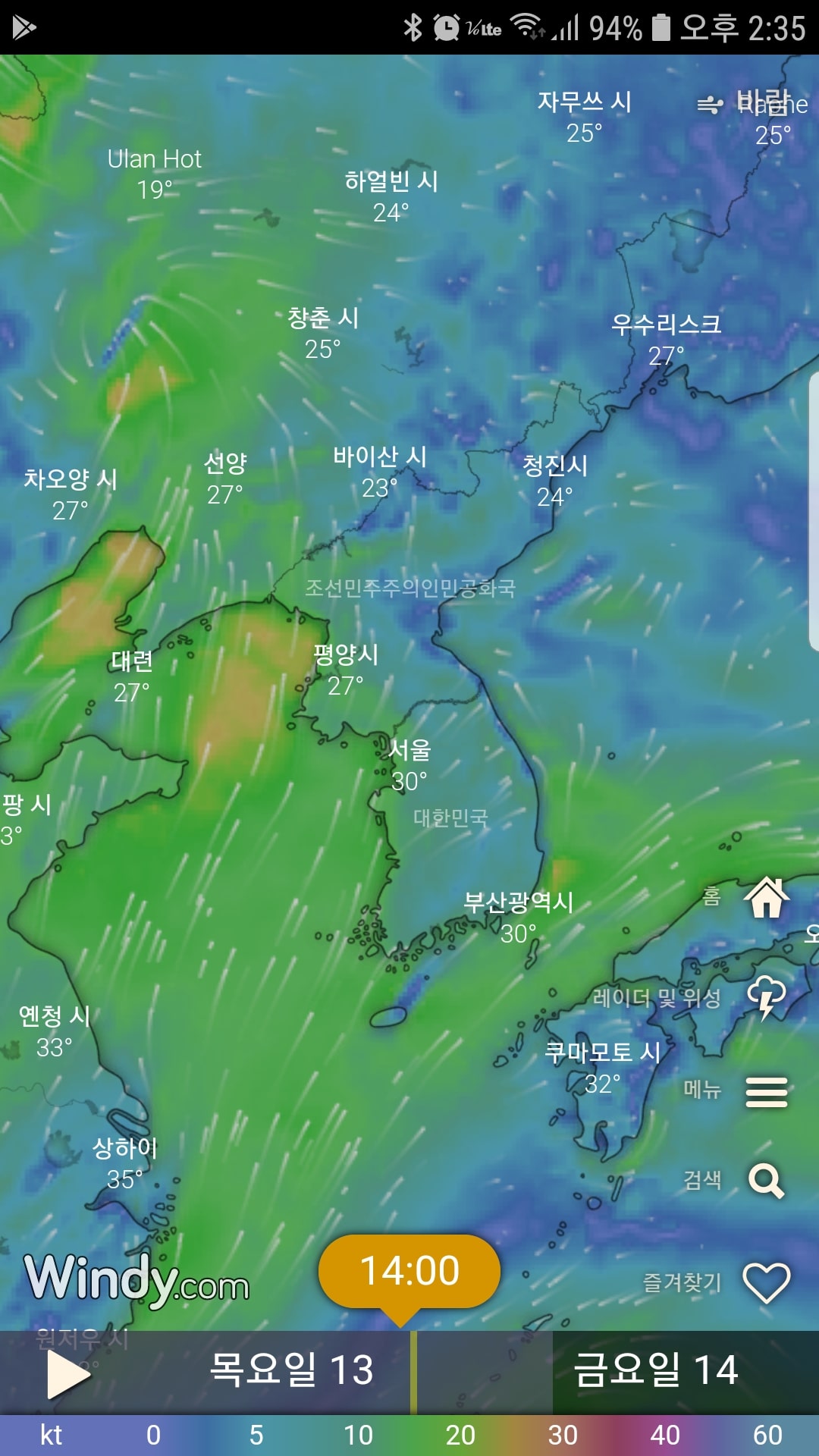
기존에 사용하던 대부분의 어플은 자신의 위치를 기반으로 날씨를 알려주는 데 반해, 윈디는 단순 날씨 어플이라기보다는 기상정보 어플이다 보니 지도를 기반으로 하여, 전체 기상 상황을 알려주다 보니, 처음에는 적응이 힙듭니다.
그럼 몇 가지 기본적인 윈디의 사용법에 대해 알아보도록 하겠습니다.
◎ 지도의 확대, 축소.
윈디를 사용하기 위한 가장 기본적인 기능입니다.
두 손가락을 이용하여 지도의 확대, 및 축소를 할 수 있습니다.
구글 지도를 기반으로 하고 있으며, 최대한 확대하면 지도로도 활용이 가능합니다.(이렇게 까지 할 필요는 없겠지만요.)
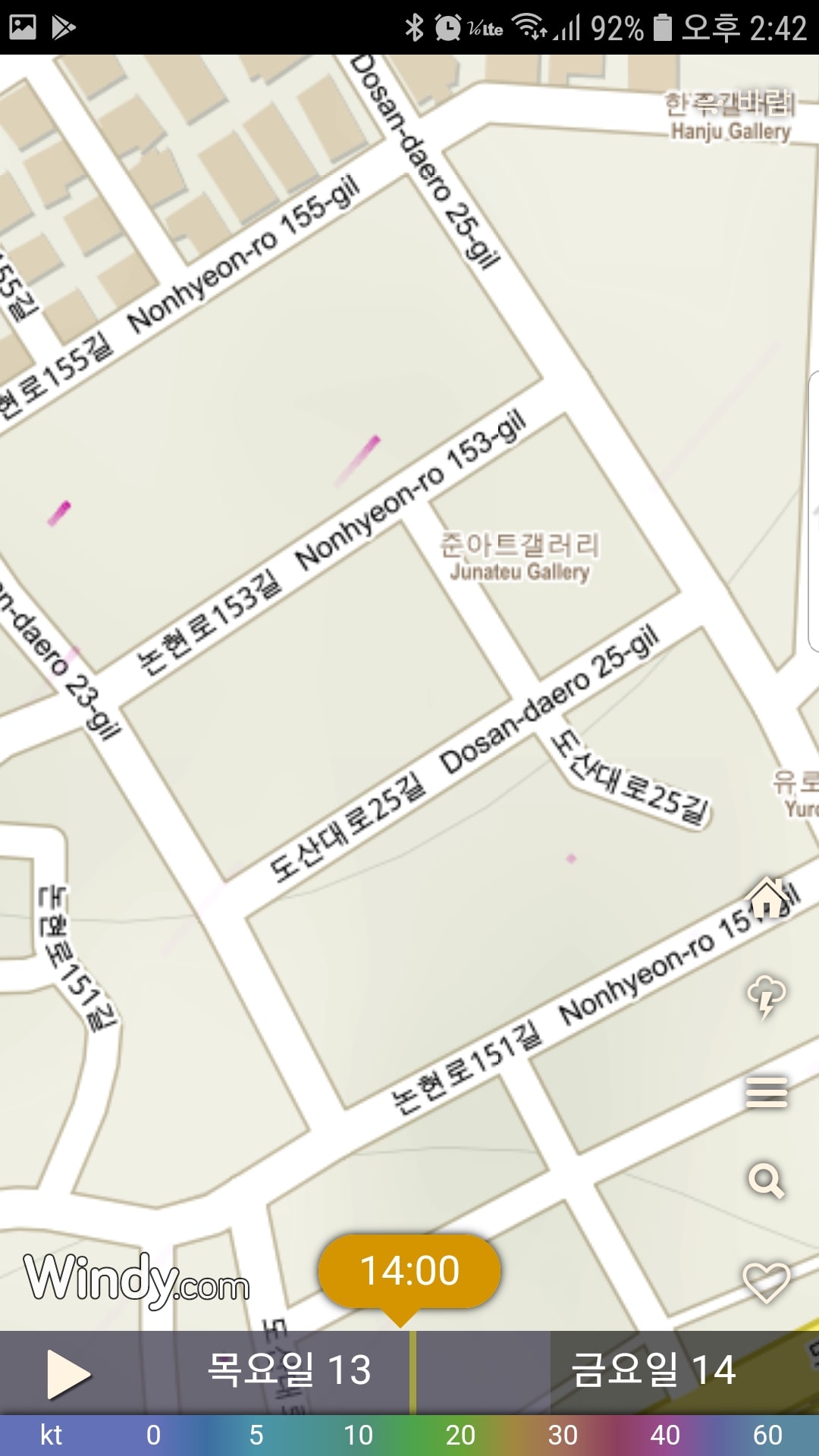
◎ 많이 알려지지 않은 기능.
윈디에는 상당히 여러가지 기능들이 있지만 먼저 잘 모르시는 기능에 대해 소개해 보겠습니다.
기상 정보를 알기 원하는 지역을 꾸욱 눌러줍니다. 그럼 아래 사진과 같은 팝업이 생성됩니다.
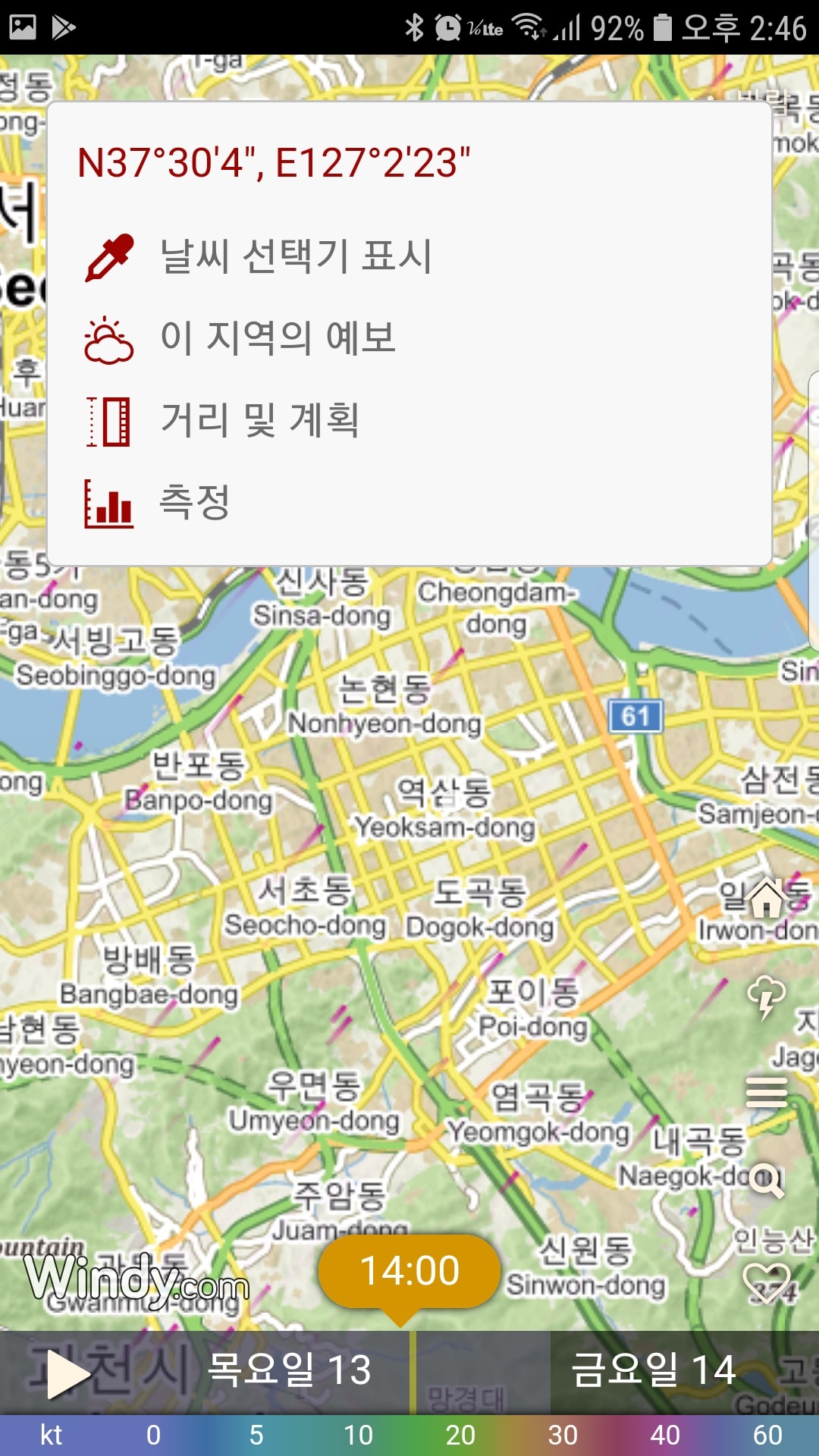
역삼동을 선택해봤습니다. 위도와 경도가 표시되며, 날씨 선택기 표시, 이 지역의 예보, 거리 및 계획, 측정 등의 팝업이 생성됩니다.
여기서 원하시는 항목을 선택하여 보실 수 있습니다만…. 일부 기능들은 유료 결제를 해야 하는지라 간단히 이런 기능도 있다고 말씀드리고 넘어가도록 하겠습니다. 이미 유료로 사용중이신 분들은 이 기능을 이용하시면 되겠습니다.
◎ 윈디 어플의 기본기능
윈디 어플의 대부분의 기능은 우측 하단에 위치해있습니다.
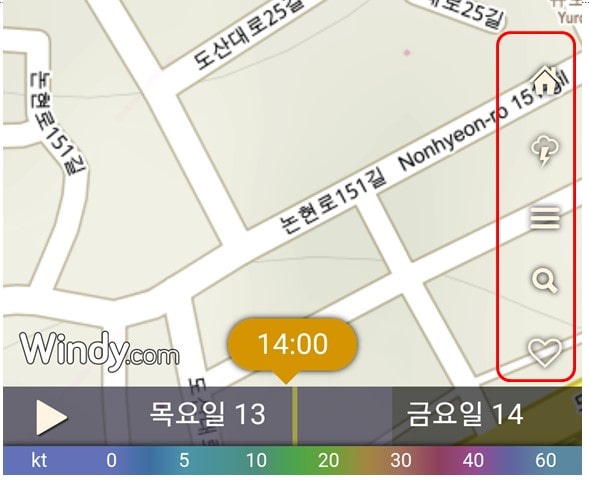
맨 위부터 홈버튼, 날씨 레이더 혹은 위성 전환 버튼, 메뉴, 검색, 즐겨찾기의 순서입니다.
이 중 메뉴 버튼을 누르시면 즐겨찾기를 설정하실 수 있고, 비, 번개, 온도, 구름, 파도, 대기질 등 여러 정보들을 확인하실 수도 있습니다.
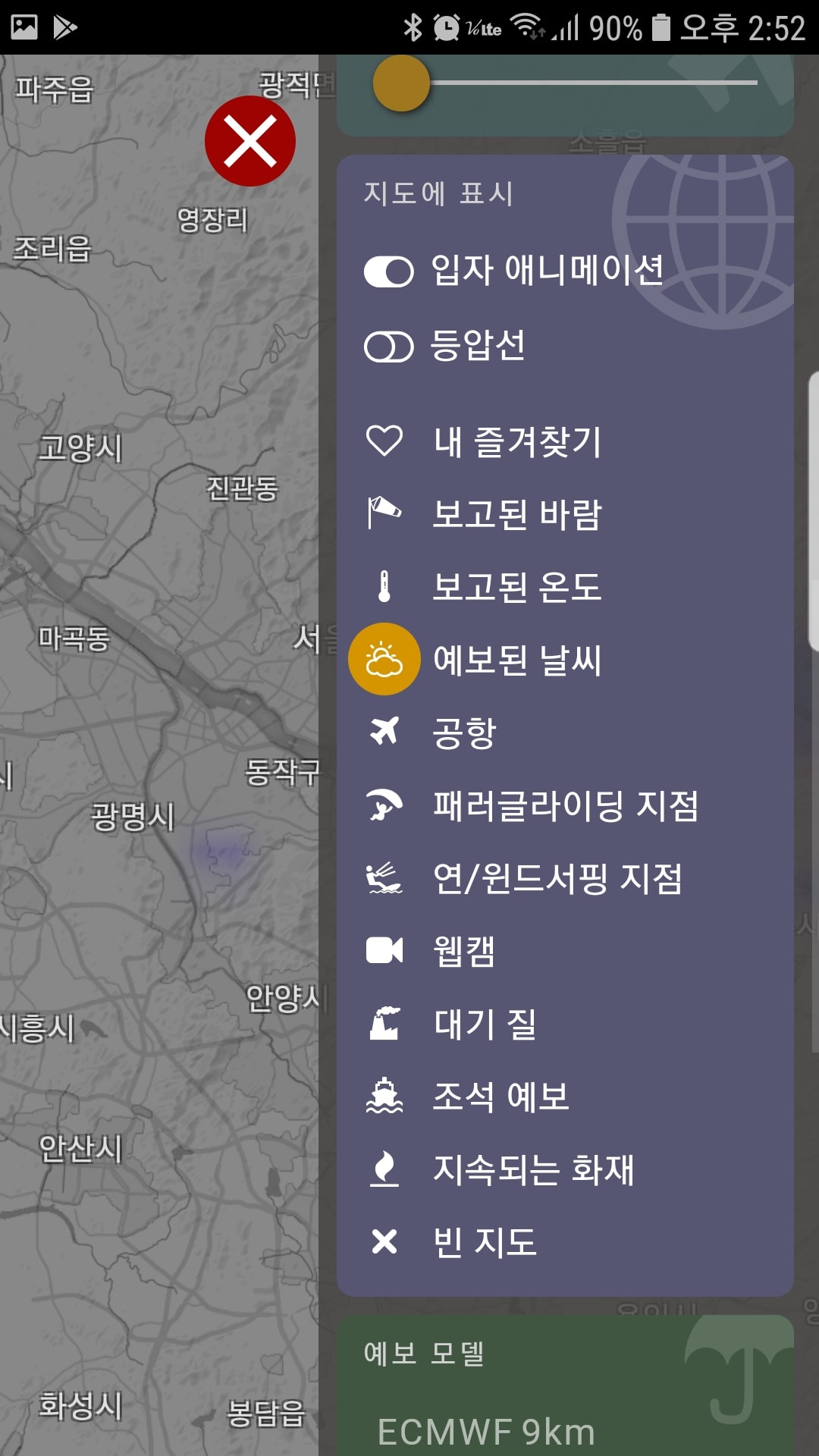
위젯 설정법

이런 거 다 모르겠고, 윈디도 그냥 다른 어플처럼 날씨만 보고 싶어라고 생각하시는 분들은 위젯 설정을 통해 사용이 가능합니다.
혹시 위젯을 설정하는 방법을 모르시는 분들이 있을까 싶어 위젯 설정법에 대해 말씀드려 보겠습니다.
1. 스마트폰의 빈 공간을 꾸욱 눌러줍니다.
2. 하단부의 위젯을 선택
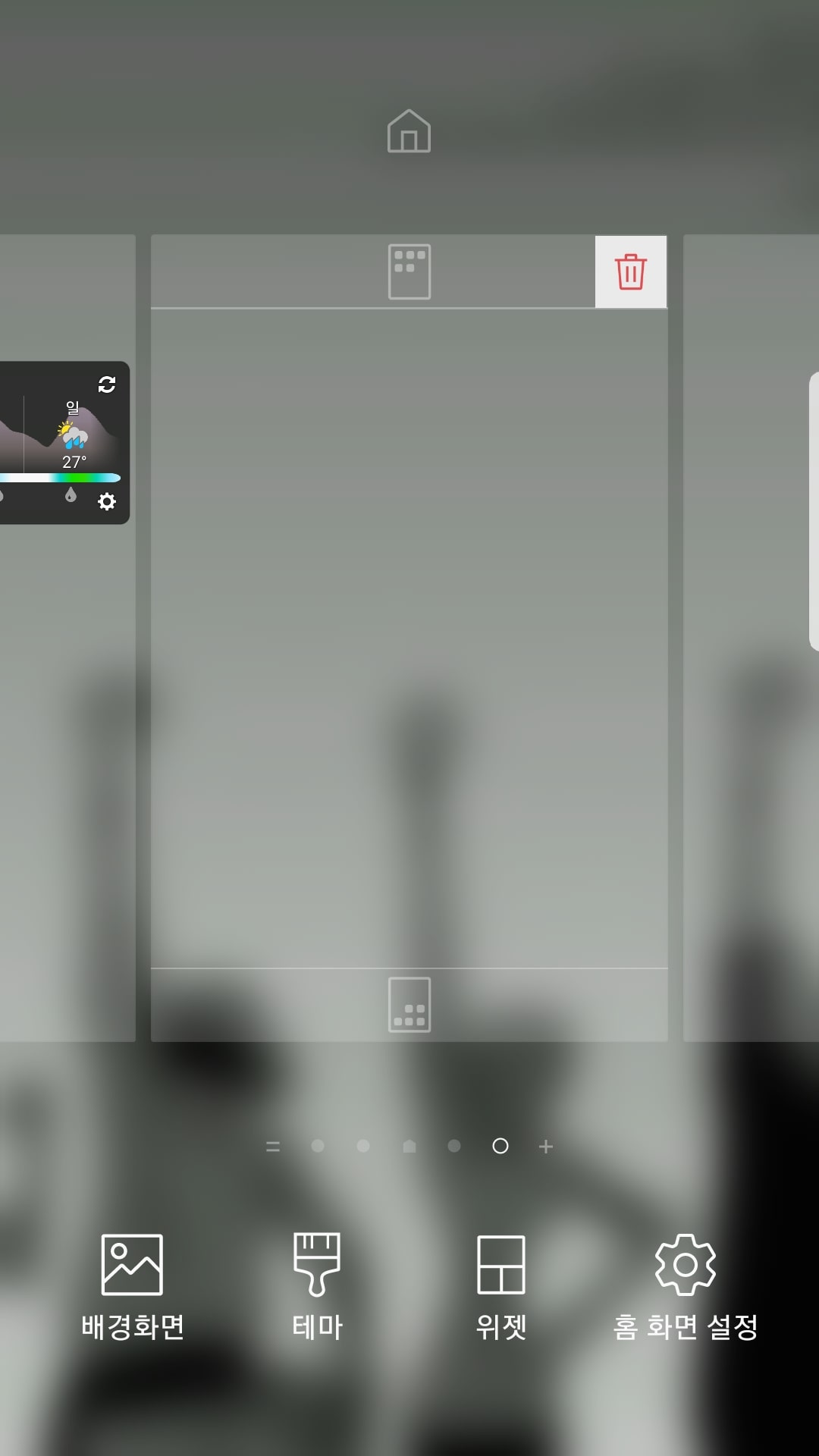
3. 검색이나 옆으로 밀어 넘기면서 위젯을 서칭
4. 원하는 위젯을 선택(윈디는 위젯이 3개 있습니다.)
5. 선택한 위젯을 꾸욱 눌러주고 스마트폰 화면 원하는 곳에 가져다 놓으면 끝.
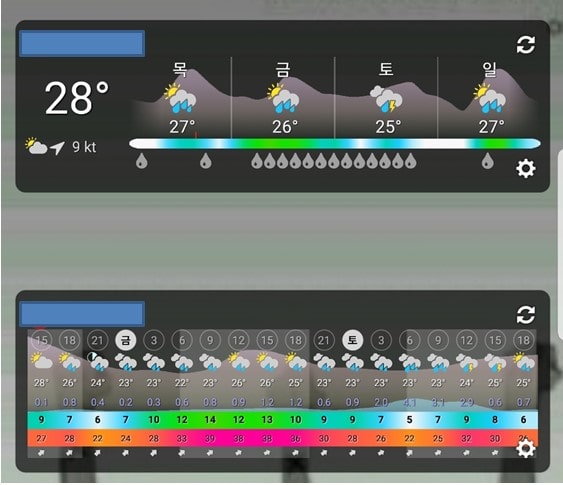
윈디 두 가지 위젯을 설치해봤습니다. 역시 위젯 디자인 자체는 우리나라 어플들이 직관적이고 아기자기한 게 더 이쁜 것 같네요
이상 윈디 어플 간단 사용법이었습니다.



